Ofensive Security je to upošteval in v Kali Linux 2019 vključil način, imenovan tajni način.4.
Tajni način v Kali Linux je zbirka skriptov, ki vam omogočajo simulacijo okolja Windows 10 v Kali Linux. Celoten vmesnik pretvori v ekvivalent Windows 10 in omeji pozornost, ki bi jo pritegnili, če bi uporabljali XFCE z različnimi terminali in v ozadju zmajem Kali.
Če želite omogočiti in uporabljati Kali Linux pod krinko, morate imeti Kali Linux 2019.4 ali novejši.
Nadgradnja na 2019.4 ali novejši
Začnite z nadgradnjo distribucije z ukazi:
posodobitev sudo aptsudo apt -y popolna nadgradnja
Morda boste morali uporabiti tudi namizno okolje XFCE
Omogočanje Kali tajnega načina
Če želite zagnati tajni način, odprite terminal in vnesite ukaz:
kali-pod krinkoČe raje uporabljate GUI, zaženite meni aplikacije in poiščite Kali Linux Undercover.
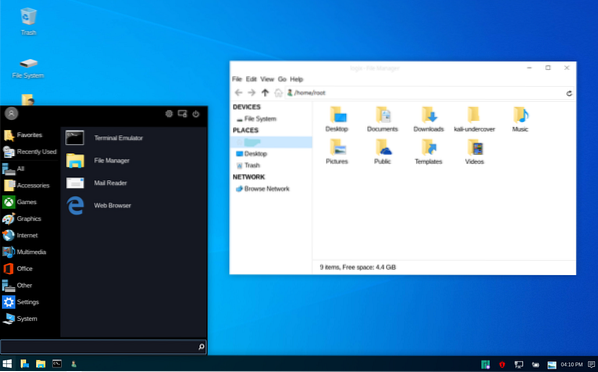
Vrnitev v običajni način
Če se želite vrniti v privzeti način, vnesite ukaz:
kali-pod krinko Phenquestions
Phenquestions


